Die DeX-Plattform von Samsung macht es ganz einfach, Ihr Handy mit ein paar wichtigen Zubehörteilen in einen vollwertigen Desktop-Computer zu verwandeln. Aber wenn Sie alles eingerichtet und ausgeführt haben, was machen Sie dann als Nächstes? Folgen Sie unseren Tipps und Tricks, um DeX optimal zu nutzen.
Alle Apps

Im Moment gibt es nicht viele Apps, die mit Samsung DeX kompatibel sind. In der Tat ist der obige Screenshot alle, außer für die Apps von Google.
Wenn Sie die DeX-App-Schublade öffnen, sollte ein Banner mit der Aufschrift "Apps for DeX" vorhanden sein. Wenn nicht, klicken Sie auf die dreipunktige Menüschaltfläche und wählen Sie die Option zum Öffnen des Galaxy App Store, um kompatible Apps anzuzeigen.
Klicken Sie mit der rechten Maustaste, um die Geheimnisse freizuschalten

Tatsächlich sind hinter einem Rechtsklick keine wirklichen Geheimnisse verborgen. Es gibt jedoch zusätzliche Optionen und Funktionen wie bei einem echten Computer, die mit einem Rechtsklick aktiviert werden.
Sie können beispielsweise eine Desktop-Verknüpfung für ein Dokument hinzufügen, das Sie häufig mit einem Rechtsklick verwenden. Oder fügen Sie eine App in die untere Taskleiste ein, indem Sie mit der rechten Maustaste auf ein App-Symbol klicken.
Ändern Sie die Größe der App-Fenster

Die Größenänderung eines App-Fensters funktioniert nur, wenn die App für DeX optimiert ist. Andernfalls wird die App in einem einspaltigen, telefonähnlichen Layout ausgeführt.
Um die Größe eines App-Fensters zu ändern, bewegen Sie den Mauszeiger auf eine Kante des Fensters, klicken und ziehen die Kante.
Wenn Sie versuchen, die Fenstergröße zu ändern und die Überlagerung rot wird, bedeutet dies, dass die Größe der App nicht geändert werden kann.
Richten Sie die Iris- oder Gesichtserkennung ein
Passwort-Apps und Samsung Pass bieten die Möglichkeit, den Fingerabdrucksensor zum Entsperren Ihrer persönlichen Informationen zu verwenden. Es ist jedoch unmöglich, den Fingerabdrucksensor des S8 zu verwenden, wenn das Telefon angedockt ist.
Sie können jedoch immer noch den Iris-Scanner oder die Gesichtserkennung verwenden, um den Durchhang aufzuheben.
Beachten Sie, dass die Gesichtserkennung nicht so sicher ist wie der Iris-Scanner und daher nur zum Entsperren des Telefons verfügbar ist.
Wenn Sie Samsung Pass, den Kennworthalter für Samsungs Browser, entsperren möchten, müssen Sie das Scannen mit Iris durchführen.
Interaktive Benachrichtigungen

Benachrichtigungen werden in der rechten unteren Ecke des Bildschirms angezeigt, ähnlich wie bei Windows 10.
Sie können nur dann mit den Benachrichtigungen interagieren, wenn Sie den S8 als Android-Telefon verwenden. Das heißt, Sie können auf eine Nachricht direkt von der Warnung aus antworten.
Wenn Sie mit der Maus über die Benachrichtigung fahren, erscheint ein kleines "X" in der oberen rechten Ecke. Auf diese Weise löschen Sie die Benachrichtigung.
Tastatürkürzel

Die Liste der Tastenkombinationen ist tief im Einstellungsmenü des S8 verborgen, ist aber vorhanden.
Um dies zu finden, öffnen Sie Einstellungen > Allgemeine Verwaltung > Sprache und Eingabe > Physische Tastatur > Tastenkombinationen .
Das einzige Problem bei dieser Liste ist, dass der Aktivierungsschlüssel als "META" aufgeführt ist, und für mein Leben kann ich nicht herausfinden, welcher Schlüssel dies ist.
Ich habe mich an Samsung gewandt und werde diesen Beitrag aktualisieren, wenn ich ihn wieder höre.
Meine Akten

In der App "Meine Dateien" können Sie Ihre Dateien anzeigen. Anstatt nur die Dateien anzuzeigen, die Sie auf Ihrem Telefon oder auf der microSD-Karte gespeichert haben, können Sie die Cloud-Speicherdienste Dropbox und Google Drive aktivieren.
Nach dem Hinzufügen ist die My Files-App Ihr zentraler Ansprechpartner für lokale und Cloud-Dateien.
Klicken Sie, wie bereits erwähnt, mit der rechten Maustaste auf eine App oder einen Ordner, den Sie auf Ihrem Desktop verfügbar haben möchten.
Ein Fan hält es cool
Es ist natürlich, sich zu fragen, ob der S8 bei der Verwendung von DeX heiß wird: Sie bringen das Telefon an seine Rechengrenzen und erzeugen Wärme. Und mit dem Rückruf von Note 7 wird es einige Sorgen bereiten.
Während Sie DeX verwenden, hören Sie von Zeit zu Zeit einen kleinen Lüfter. Dieser Lüfter kühlt das Telefon auf die gleiche Weise, wie die schnell aufladbaren drahtlosen Pads einen Lüfter, der dasselbe tut.
Warnung zu wenig Speicher

", " modalTemplate ":" {{content}} ", " setContentOnInit ": false} '>
Ich habe diese Warnung gesehen, nachdem ich eine Reihe von Apps geöffnet und sie nicht geschlossen habe, nachdem ich fertig war. Es ist eine gute Idee, sich daran zu gewöhnen, jede Arbeit zu speichern und jede App zu schließen, wenn Sie eine Aufgabe abschließen.
Google Mail muss nicht geöffnet und aktiv sein, um beispielsweise E-Mails zu erhalten.
Speichern Sie Ihre Arbeit vor dem Andocken
Eine verspätete Ergänzung dieses Beitrags besteht darin, dass Sie nicht auf die Warnung achten, die jedes Mal angezeigt wird, wenn Sie Ihr S8 andocken und Sie dazu auffordern, Ihre Arbeit zu speichern, da DeX Apps schließen kann und schließen wird, während Sie Ihr Telefon andocken oder docken.
Nach einer Woche Nutzung musste ich noch keine Arbeit verlieren, nachdem eine App geschlossen wurde. Dann, als ich diesen Post fertig geschrieben hatte, entfernte ich meinen S8 vom Dock. Beim nächsten Entsperren meines Telefons wurde ich mit der Meldung begrüßt, dass mein Dokument verloren ging und nicht wiederhergestellt werden konnte.
Lerne aus meinem Fehler, rette deine Arbeit!




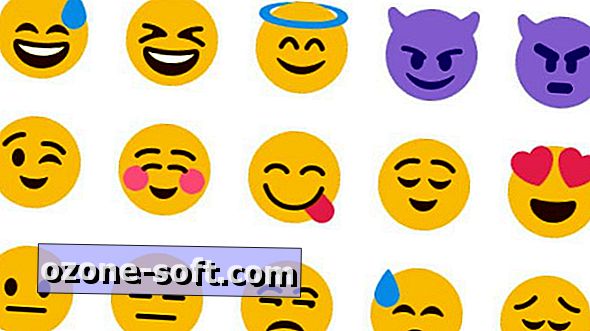








Lassen Sie Ihren Kommentar